Правила
Правила позволяют вручную задавать условия фильтрации электронной почты и назначать действия, которые необходимо выполнить с отфильтрованными сообщениями. Кроме того, можно определить условия и действия отдельно для защиты почтового транспорта, защиты базы данных почтовых ящиков и сканирования базы данных почтовых ящиков по требованию. Это удобно, так как каждый тип защиты (особенно защита почтового транспорта) использует несколько иной подход при обработке сообщений.
Доступность правил для методов защиты базы данных почтовых ящиков, сканирования базы данных почтовых ящиков по требованию и защиты почтового транспорта в вашей системе зависит от того, какая версия Microsoft Exchange Server установлена на сервере с ESET Mail Security. |
Неправильно определенные правила для сканирования базы данных почтовых ящиков по требованию могут привести к необратимым изменениям в базах данных почтовых ящиков. Прежде чем начинать первое сканирование базы данных почтовых ящиков по требованию с помощью правил, у вас должна быть самая актуальная резервная копия базы данных почтовых ящиков. Мы настоятельно рекомендуем убедиться в том, что правила работают согласно ожиданиям. Для проверки настройте в правилах только действие Записать в журнал событий , поскольку другие действия могут внести изменения в ваши базы данных почтовых ящиков. Когда будут получены удовлетворительные результаты проверки, можно добавить деструктивные действия правила, например Удалить вложение. |
Правила разделены на три уровня и оцениваются они в следующем порядке:
•Правила фильтрации (1) — оцениваются перед сканированием на наличие спама, вирусов и фишинга.
•Правила обработки вложений (2) — оцениваются во время сканирования на наличие вирусов.
•Правила обработки результатов (3) — оцениваются после сканирования на наличие спама, вирусов и фишинга.
Правила с одинаковым уровнем оценки проверяются в порядке, отображаемом в окне правил. Изменить порядок можно только для правил одного уровня. Если есть несколько правил фильтрации, то вы можете изменить порядок их применения. Но вы не можете для этого поместить правила обработки вложений перед правилами фильтрации, и кнопки Вверх/вниз в таком случае будут недоступны. Иными словами, нельзя смешивать правила разных уровней.
Столбец Обращения содержит сведения о том, сколько раз правило успешно применялось. Если снять флажок (слева от имени правила), то соответствующее правило деактивируется до тех пор, пока вы не установите флажок снова.
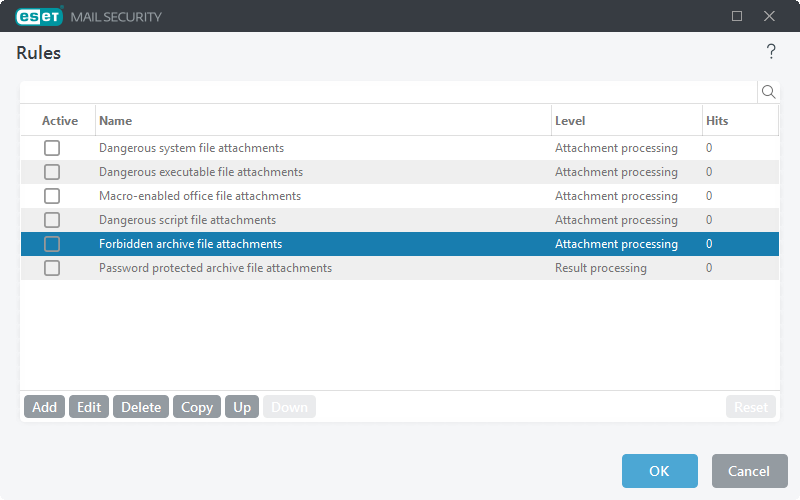
Щелкните Сброс, чтобы сбросить счетчик, относящийся к выбранному правилу (столбец Совпадения). Выберите Просмотреть, чтобы просмотреть конфигурацию, назначенную из политики ESET PROTECT.
Обычно, если условия правил соблюдаются, для следующих правил с более низким приоритетом оценка прекращается. Однако при необходимости можно использовать специальное действие правила под названием Обработать другие правила, чтобы продолжить оценку. |
Сообщение проверяется на соответствие правилам, когда его обрабатывает модуль защиты почтового транспорта, модуль защиты базы данных почтовых ящиков или модуль сканирования базы данных почтовых ящиков по требованию. На каждом уровне защиты есть отдельный набор правил.
При соблюдении условий защиты базы данных почтовых ящиков или сканирования базы данных почтовых ящиков по требованию счетчик может быть увеличен для правила на 2 и даже больше. Это связано с тем, что уровни защиты обращаются к телу сообщения и к вложениям по отдельности, то есть правила последовательно применяются к каждой из частей. Правила защиты базы данных почтовых ящиков применяются также во время фонового сканирования (например, когда программа ESET Mail Security сканирует почтовый ящик после загрузки новой базы данных сигнатур вирусов), что может увеличивать значение счетчика правил (обращения).
Мастер создания правил
1.Нажмите кнопку Добавить (по центру). Отобразится окно Условие правила, в котором можно выбрать тип условия, операцию и значение. Сначала нужно задать условия, затем действия.
Вы можете задать несколько условий. Если сделать это, для применения правила все эти условия должны быть соблюдены. Все условия объединяются с помощью логического оператора AND. Даже если соблюдены все условия, кроме одного, в результате оценки условий будет указано, что условия не соблюдены и действие правила не может быть применено. |
2.Нажмите кнопку Добавить (внизу), чтобы добавить Действие правила.
Для одного правила можно добавить несколько действий. |
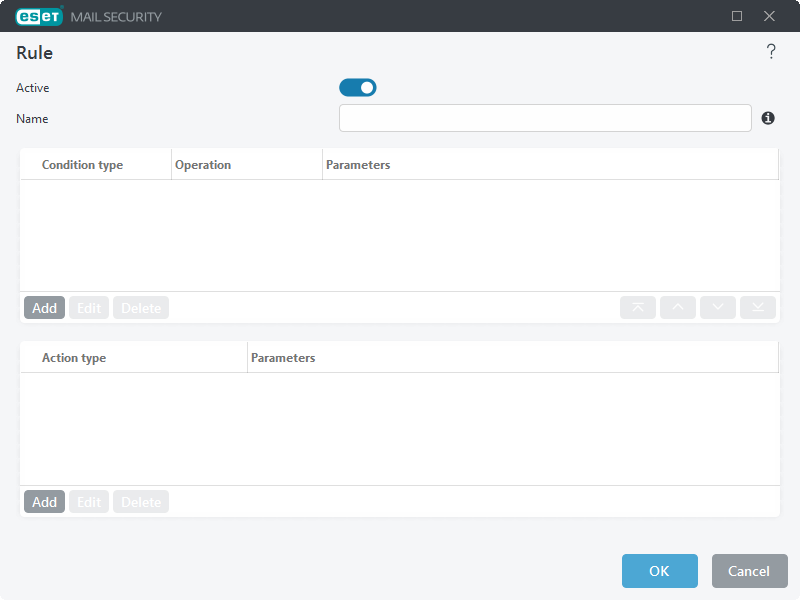
3.Задав условия и действия, укажите имя правила (по которому вы сможете его узнавать). Это имя будет отображаться в списке правил. Имя — это обязательное поле, если оно выделено красным цветом. Чтобы создать правило, введите имя правила в текстовое поле и нажмите кнопку ОК. Красное выделение не исчезает даже в том случае, если вы ввели имя правила. Оно исчезает после нажатия кнопки ОК.
4.Если правило нужно только подготовить, а использовать его планируется позже, то, чтобы деактивировать правило, щелкните переключатель возле элемента Активный. Чтобы активировать правило, установите флажок возле него.
Если добавлено новое или изменено существующее правило, автоматически запускается повторное сканирование сообщений с применением нового или измененного правила. |
Чтобы узнать, как использовать правила, ознакомьтесь с примерами правил.